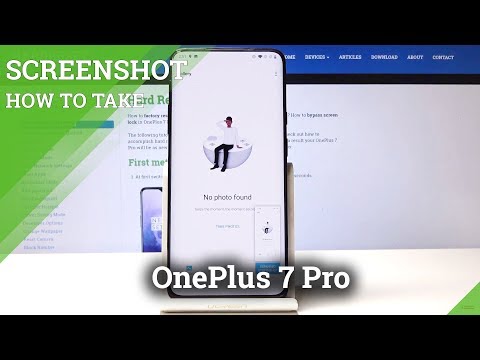
سنوضح لك في هذا الدليل بسرعة كيفية التقاط لقطة شاشة على OnePlus 7 Pro. بالإضافة إلى ذلك ، نشرح عناصر التحكم المختلفة التي يوفرها OnePlus ، مثل التقاط لقطة شاشة للتمرير. لا تلتقط كل شركة لقطات الشاشة بنفس الطريقة ، ولهذا السبب قد ترغب في معرفة كيفية الاستفادة من هذه الميزة الأساسية ولكنها مفيدة للغاية.
مع OnePlus 7 Pro ، لديك بالفعل ثلاثة خيارات مختلفة ، بما في ذلك أخذ لقطة شاشة موسعة لرسالة بريد إلكتروني كاملة أو محادثة نصية دون التمرير.
كيفية التقاط لقطة شاشة على OnePlus 7 Pro
- اضغط مع الاستمرار علىقوةو اخفض الصوتالأزرار في نفس الوقت ، ثم اتركها
- سوف ترى وتسمع الالتقاط لقطة شاشة
- الآن استخدم ملفشريط الأدوات في الجزء السفلي من الشاشة إلىمشاركة ، تحرير ، أو التقاط ألقطة شاشة متحركة

عند التقاط لقطة شاشة ، ستراها وتسمعها وستظهر لك نافذة منبثقة في شريط التنبيهات. الآن ، انقر بالقرب من أسفل اليسار لمزيد من الخيارات أو لمشاركتها بسرعة. علاوة على ذلك ، يمكنك النقر فوق زر تحرير القلم بالقرب من أسفل الشاشة للحصول على مجموعة كاملة من الأدوات لتخصيص الصورة. يعد هذا مثاليًا لمشاركة الصور المضحكة أو تدوير النص في رسالة بريد إلكتروني أو الرسم على الصورة قبل مشاركتها.
كيفية التقاط لقطة شاشة متحركة على OnePlus 7 Pro
إحدى ميزاتي المفضلة هي "لقطة شاشة التمرير" أو وظيفة لقطة الشاشة الموسعة. يأخذ هذا بشكل أساسي لقطات شاشة مستمرة حتى تخبر الهاتف بالتوقف. مما يتيح لك التقاط صفحة ويب بأكملها بسهولة أو محادثة نصية طويلة أو رسائل بريد إلكتروني أو أي شيء أطول مما يمكن أن تعرضه الشاشة. سيدتي تقول أن هذا مثالي لحفظ وصفة طويلة.
- اضغط مع الاستمرار علىقوةو اخفض الصوتالأزرار في نفس الوقت ، ثم اتركها
- سوف ترى وتسمع الالتقاط لقطة شاشة
- صنبور علىلقطة شاشة متحركة زر (رمز الهاتف المستطيل) بالقرب من أسفل اليمين
- الهاتف سوفقم بالتمرير تلقائيًاأسفل الصفحة وأخذ لقطات الشاشة باستمرار
- صنبور الشاشة لتوقف عن ذلك
عليك النقر على الشاشة لإيقاف هذه الميزة. إذا لم تقم بذلك ، فسيتوقف تلقائيًا في نهاية الصفحة ، أو بمجرد استيفاء الجهاز للحد الأقصى لحجم الملف.
كيفية استخدام إيماءة لقطة شاشة OnePlus 7 Pro
وأخيرًا ، تمامًا مثل Samsung ، يقدم OnePlus إيماءة لقطة شاشة أسهل بكثير من الضغط باستمرار على بضعة أزرار. أولاً ، يجب عليك تمكينه في الإعدادات ، وإليك كيفية عمل كل ذلك.
- رئيس لالإعدادات من التطبيق ، أو عن طريق سحب شريط الإشعارات والضغط على زر الإعدادات على شكل تروس
- تجد واخترإيماءات
- شغله ال تيلفتة لقطة شاشة hree-finger
- الآن،مجردانتقد أسفل على الشاشة معثلاثة أصابع لالتقاط لقطة شاشة
هذه هي طريقتنا المفضلة لأخذ لقطة شاشة لأنها سهلة الاستخدام بيد واحدة. الآن ، توجه إلى المعرض على هاتفك وستجد مجلد "Screenshots" جديد مع جميع لقطات الشاشة الخاصة بك. لذا ، احفظ أي شيء مهم ، أو أنشئ ميمات ، أو افعل أي شيء آخر تريده.
قبل أن تذهب ، ضع في اعتبارك الحفاظ على هذه الشاشة الكبيرة آمنة باستخدام واقي الشاشة OnePlus 7 Pro ، أو اختر من بين أفضل تقرير عن الحالات.


